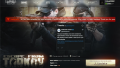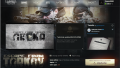この記事は2022年7月2日 ver0.12.12.30.18876 時点を基に作成しています。
この対処法は0.12.12.30の更新後、クラッシュや大幅なFPSの低下、フリーズ等の症状がでたら試してみてください。
日本語情報(公式)
<日本語情報>
【お知らせ】
0.12.12.30アップデート後にゲームがクラッシュ(異常終了)する、極端にFPSが低下する、フリーズが発生する等の症状があり、アップデート前にグラフィックの設定で「Mip Streaming」を有効にしていた場合、ご自身の手で設定ファイルを変更して、それを無効化する必要があります。
そのためには、PCのローカルディスクから
“ユーザー → ユーザー名 → AppData → Roaming → Battlestate Games → Escape from Tarkov → Settings”
の順番でファイルを探してください。見つけたら”Settings” の中にある “Graphics.ini” をWindowsの「メモ帳」などのテキストエディタで開きます。
※AppDataは「隠しファイル」ですので、見えない場合、こちらのリンクの手順で表示させてください。 http://tinyurl.com/mskbuvy6
“Graphics.ini” を開けたら、その中の “MipStreaming” という項目を見つけて「true」を「false」に書き換えてから上書き保存してください。
また、ファイルごと削除することもできますが、その場合、グラフィックの設定はすべてデフォルトにリセットされます。ご注意ください。(ファイルごと削除した場合はゲームを最起動して、指定したファイルの “MipStreaming” という項目が「false」になっているか確認してください)
その後、設定のテクスチャ品質が0.12.12.30パッチ適用前と同じに設定されているか確認してください。 上記の手順で改善されなかった場合は、ランチャーまたは公式サイトから、サポートにご相談ください。よろしくお願いいたします。
<ソース>
補足(上記の方法でうまくいかなかった場合) 自己流含む
インストールフォルダ関係なく対象ファイルが上の項目記載された場所にあるようです。それでもよく分からない人は試してみてください。
<事前準備>
先の方法でも記載されていますが事前にしておく必要なことがあります。2つチェックボックスを入れるだけです。(必須 チェック入れっぱなしで日常困ることはないです。)
ドキュメント or ピクチャからエクスプローラーを開きます。(「win + E」 でも可)
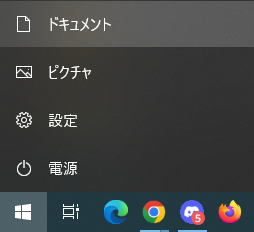

エクスプローラーって何って人も下図の画像を見たことがあると思います。
コレを開いてください。
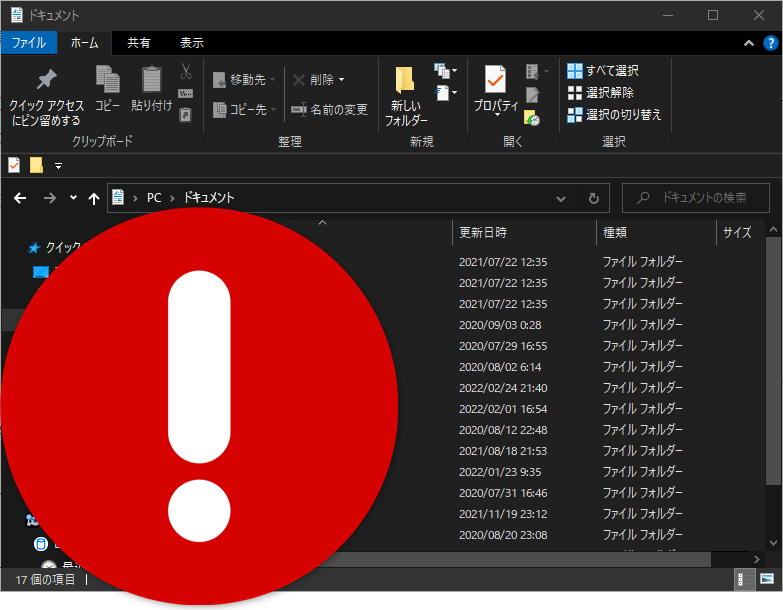
開いたら「表示」タブをクリック
右側赤枠の「ファイル名拡張子」「隠しファイル」の項目にチェックを入れてください。

事前準備完了です。
<やり方>
Windowsキーを押し「ファイル名を指定して実行」と検索しクリック。
もしくは[winキー + R」 でも可能
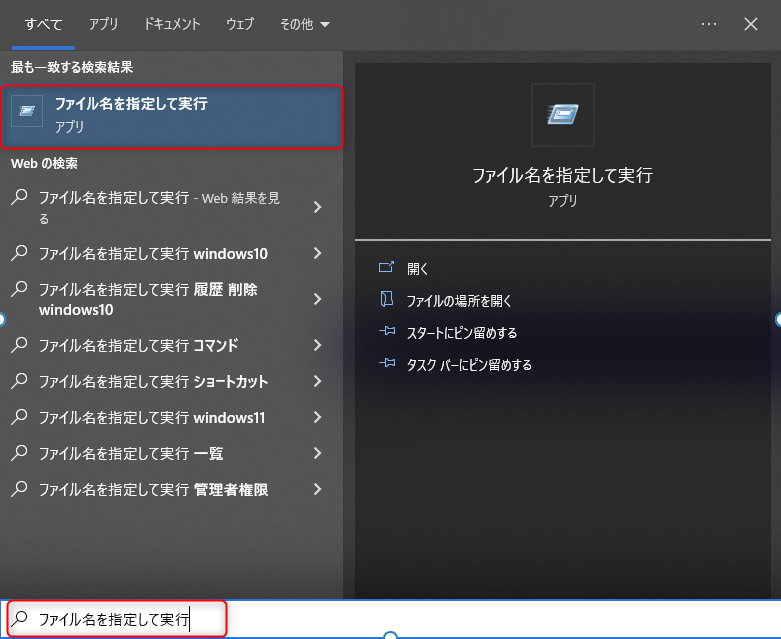
画面左下あたりに以下の画像のような小さなウィンドウが表示されます。
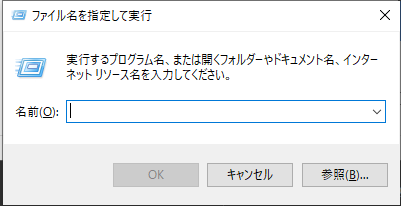
入力できる「名前」の欄に以下の内容をコピーして貼り付けしてください。
<コピー内容>
%AppData%\Battlestate Games\Escape from Tarkov\Settings
貼り付けしたらOKを押してください。
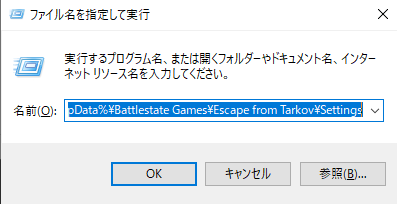
OKを押したらエクスプローラーが立ち上がり、下図のファイルがあるフォルダが自動的に表示されると思います。下図赤枠の「Graphics.ini」ファイルをダブルクリックしてテキストで開いてください。
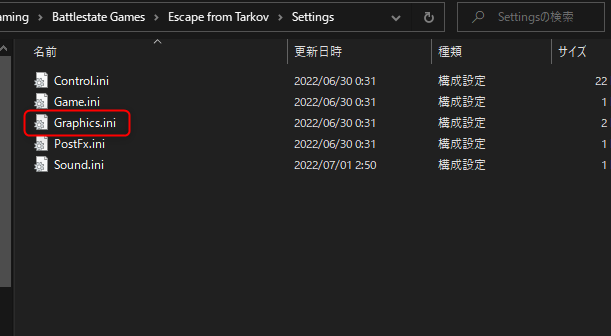
「Graphics.ini」ファイルを開いたら75行目に修正対象の項目があります。
(クリックすると今何行目か分かる)
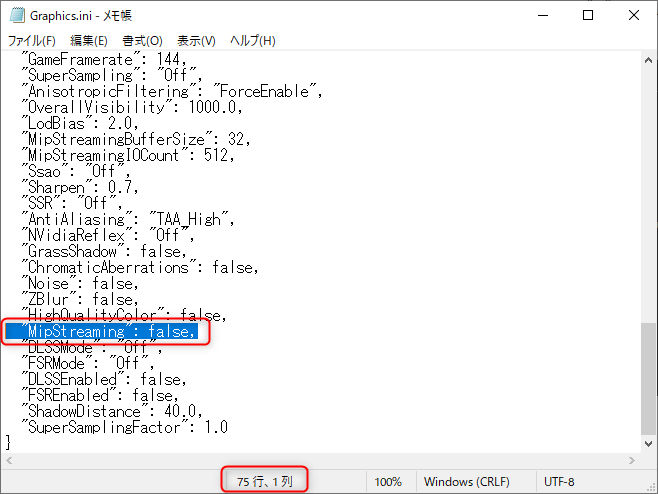
上図赤枠の項目が「false」ならOKです。trueならfalseに変更してください。
やっていることは先ほどのEmilio氏の内容と同じです。
以上です。
最後に
しばらくはバグが多くあり、大変なことが多いと思います。
しかし我々は忘れていはいけません。そう、まだこのゲームは未完成なのです。
少し前にも言ったような気がしますが、盛大に致命的なバグが出ても笑い飛ばしましょう。そう、これはタルコフ。
私も致命的なバグで何度が今シーズン痛い目を見ていますが、辛すぎて笑ってます。
以上です。